Avant: Navegador de Ventanas
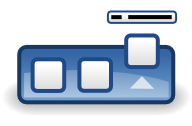
En esta oportunidad les vamos hablar referente a una aplicación muy sencilla de instalar, configurar y usar, por medio de la cual se puede colocar una barra bastante interactiva, en cualquiera de los bordes de nuestros escritorios, para así poder manejar y gestionar los accesos a las aplicaciones, carpetas y controles que estamos acostumbrados a utilizar diariamente en nuestros equipos. Esta aplicación se llama Navegador de Ventanas Avant (en inglés, Avant Windows Navigator)
Como siempre para empezar debemos abrir la terminal y realizar la instalación de la aplicación de la siguiente manera:
sudo aptitude install avant-window-navigator
Al culminar la instalación se debe buscar en el menú Accesorios -> Navegador de Ventanas Avant
Esto ejecutará una barra pequeña en la parte inferior de la pantalla, la cual podrá ser configurada en base a lo que se necesite.
Situándose en la barra y haciendo clic en el botón derecho del ratón, se presenta un pequeño menú donde se deberá hacer clic en la opción Preferencias de Empotrado, esto mostrará una ventana emergente en donde se podrán realizar las configuraciones que el usuario requiera.
La primer opción con la que se cuenta es con las Preferencias, allí se puede modificar el tamaño de los iconos de la barra, el lugar donde se requiere que esté ubicada, los movimientos y efectos que se quiere que tenga cada uno de los íconos que se mantengan en la barra, entre otros. La segunda opción presente es el Gestor de Tareas, en el se pueden colocar todas las aplicaciones que se requieran en la barra, la forma mas cómoda de hacerlo es arrastrar desde la barra de menú la aplicación y colocarla en el espacio correspondiente a los lanzadores, así mismo de esta sección se puede activar o desactivar el comportamiento que se quiera que tengan.
 |
| clic para ampliar la imagen |
La tercera opción que se tiene en esta ventana es la de Miniaplicaciones, aquí se cuenta con una serie de aplicaciones las cuales pueden colocar también en la barra y presentan atajos o notificaciones propias del sistema, todas ellas se pueden ir organizando de acuerdo a como se quiere que estén acomodados en la parte inferior de esta sección. La cuarta opción que se presenta es de Temas, allí se puede seleccionar el tema/color que se quiere que tenga la barra de Avant.
 |
| clic para ampliar la imagen |
Luego de concluida con la configuración de la barra, se da clic en el botón Cerrar y ya se tiene listo el Navegador de Ventanas Avant para comenzar a usarlo, a continuación les coloco un ejemplo de la que tenemos instalada en uno de los equipos, para mayores referencia esta máquina tiene instalado como entorno de trabajo Gnome-Panel (si quieren conocer el proceso de instalación pueden leerlo aquí)
 |
| clic para ampliar la imagen |
Y recuerda, si esta información te ayudó y quieres colaborarnos económicamente puedes hacer tu donación aquí




Comentarios
Publicar un comentario